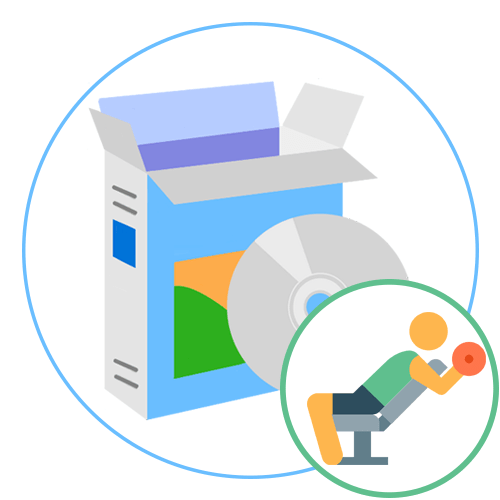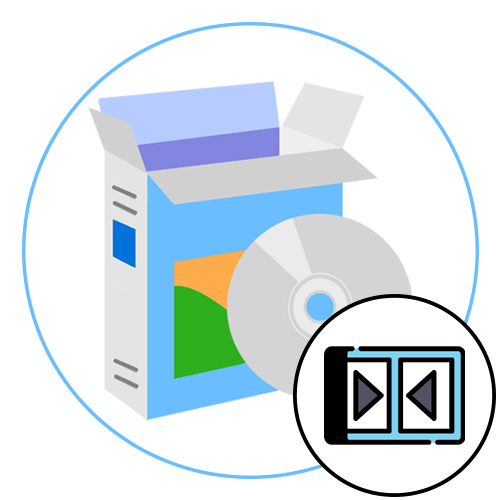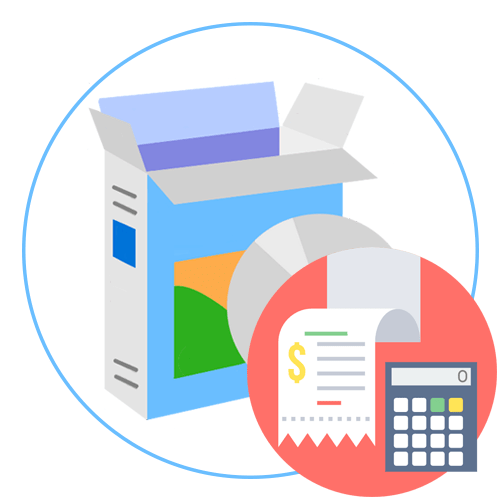Microsoft Office Word
Microsoft Office Word &8212; просунутий текстовий редактор, В функціональність якого входить інструмент для підрахунку кількості знаків в тексті. Через це власникам даної програми не доведеться шукати інший софт, щоб впоратися з поставленим завданням: досить просто відкрити необхідний документ в цьому ПО і виконати калькуляцію. Однак відкриття готового документа або створення порожнього для вставки скопійованого тексту є обов'язковою операцією, адже без прямого відображення тексту кількість знаків просто не з'явиться.
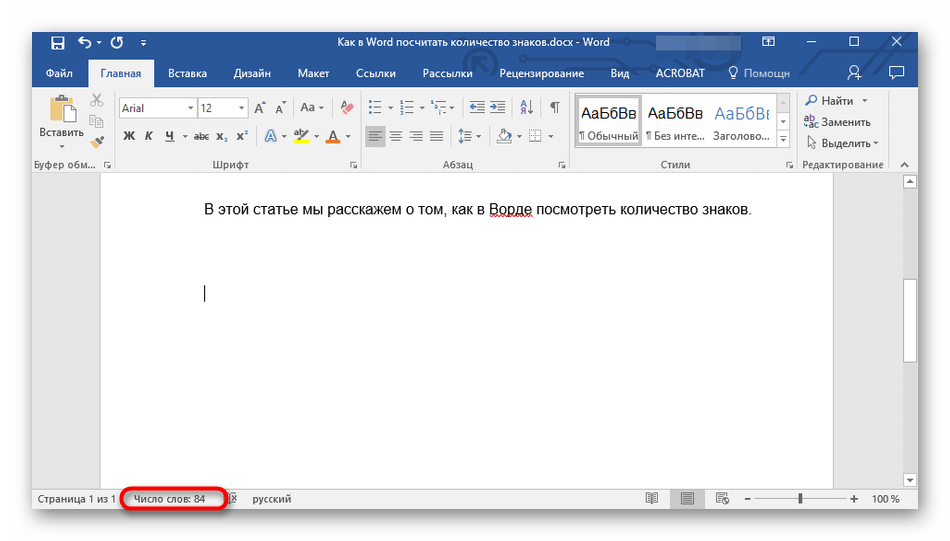
Що стосується безпосередньої процедури підрахунку і перегляду відомостей, то це може здійснюватися різними методами. Наприклад, доступний показ символів всього документа або тільки виділеної області, з урахуванням пробілів або без. Кількість слів або символів також можна вивести в кінець документа, щоб в майбутньому не виникало потреби знову переглядати цю інформацію. Якщо ви ще не завантажили Ворд, але вважаєте, що цей варіант підійде для реалізації розглянутої та інших цілей, перейдіть за наступним посиланням і скачайте софт на свій комп'ютер.
Додатково відзначимо, що на нашому сайті вже є стаття, присвячена розбору всіх методів підрахунку кількості знаків в тексті через Microsoft Office Word. Клацніть по наступному заголовку, щоб перейти до цього матеріалу і ознайомитися з його вмістом.
Детальніше: рахуємо кількість символів у документі Microsoft Word
CALC Text
Назва наступної програми від вітчизняного розробника-ентузіаста вже говорить сама за себе. Для цього текст доведеться заздалегідь скопіювати, а потім вставити у відповідне вікно CALC Text. Результат буде відображений відразу ж після натискання на кнопку &171; порахувати&187; , а виконання цієї операції не займе більше декількох секунд.
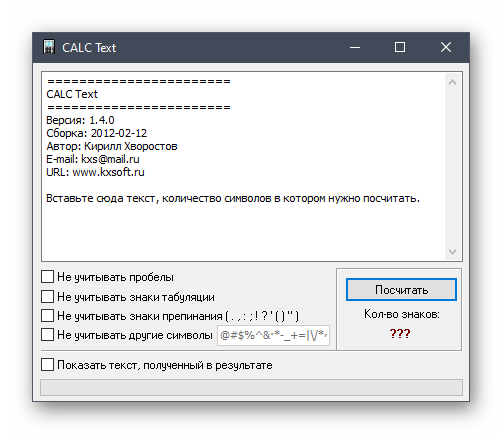
Додатково користувач може налаштувати параметри перед підрахунком: наприклад, чи варто враховувати пробіли, знаки табуляції, пунктуації або спеціальні символи. Для цього просто потрібно поставити галочку навпроти кожного потрібного пункту, а вже після запускати підрахунок в CALC Text. Хоч проект і був закритий, скачати цей софт все ще можна з офіційного сайту, перейшовши за посиланням нижче. Він поширюється в портативному варіанті, тому його не доведеться інсталювати і навіть можна просто помістити на флешку, щоб завжди мати засіб підрахунку символів під рукою.
AnyCount
Розробники програми AnyCount пропонують користувачам доступ до величезної кількості функцій, які пов'язані з підрахунком різних значень у файлах певного типу. Цей софт сумісний з усіма текстовими форматами і підтримує зображення і презентації. Ви можете комбінувати кілька різних файлів, підраховуючи як окремі суми кількості знаків, так і всі разом. В якості допоміжної опції реалізовано створення діаграм, що дозволить в більш наочному вигляді отримати зведення з усіма підрахунками.
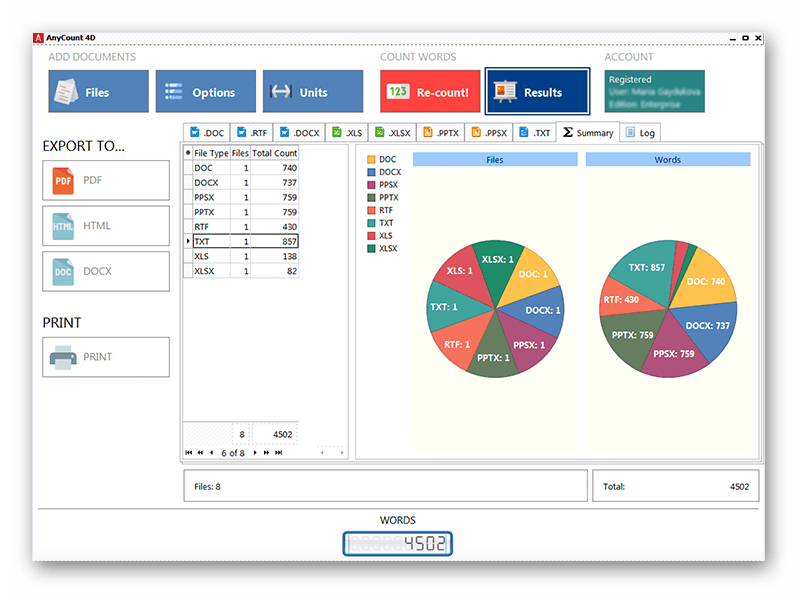
Відкривши кілька типів об'єктів одночасно, переміщайтеся по з'явилися в головному вікні вкладках, щоб отримати детальну інформацію про кожного з них, а також визначайте підсумкове значення за допомогою відображається внизу лічильника. Іноді необхідно експортувати таблицю з результатами в якості текстового файлу або PDF-документа, що теж можна зробити за допомогою AnyCount, натиснувши всього на одну кнопку. Більш детально про інші функції даного софта ми пропонуємо прочитати на сайті розробників, клікнувши по посиланню нижче.
TexTally
TexTally призначений виключно для підрахунку кількості символів у тексті, який потрібно попередньо вставити в саму програму. Однак у цього рішення є одна цікава особливість, яка полягає в тому, що копірайтери відразу можуть порахувати, який гонорар отримають за конкретну кількість знаків за встановленою заздалегідь ставкою. Для цього потрібно лише вставити сам текст і вказати, скільки коштує один символ.
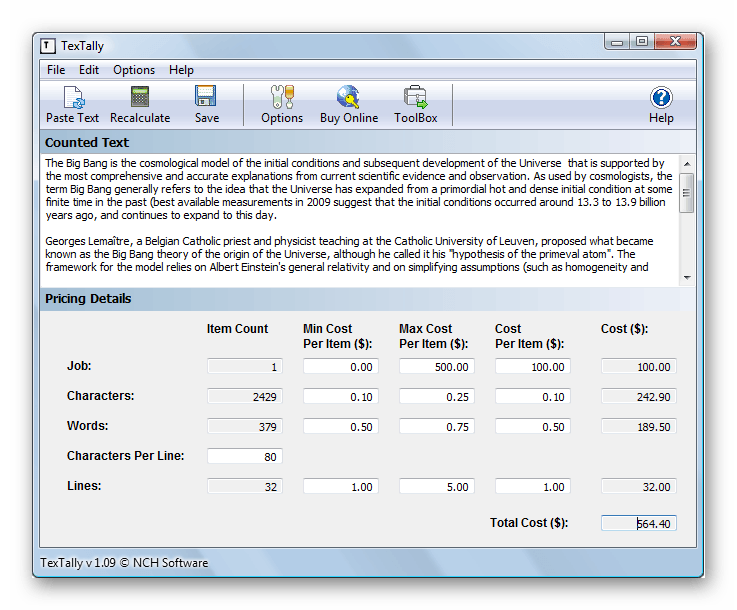
При роботі з TexTally звертайте увагу і на верхню панель, де розташовані додаткові функції. З їх допомогою в будь-який момент можна перерахувати знаки, якщо раптом були зроблені якісь зміни, а також зберегти результат у вигляді файлу. Серед списку настроюваних опцій хотілося б згадати тільки запуск TexTally разом з операційною системою. Так програма завжди буде перебувати в треї і до неї можна звернутися в будь-який момент без потреби запуску.
FineCount
FineCount функціонує за схожим з однією з розглянутих вище програм алгоритмом, підтримуючи всі відомі текстові формати. У головному вікні цього додатка вам потрібно тільки додати всі файли для підрахунку, а також вказати, які з них потрібно враховувати. Після цього ознайомтеся з окремою таблицею, розділеної на рядки і стовпці, де присутня вся необхідна зведення за результатами підрахунку.
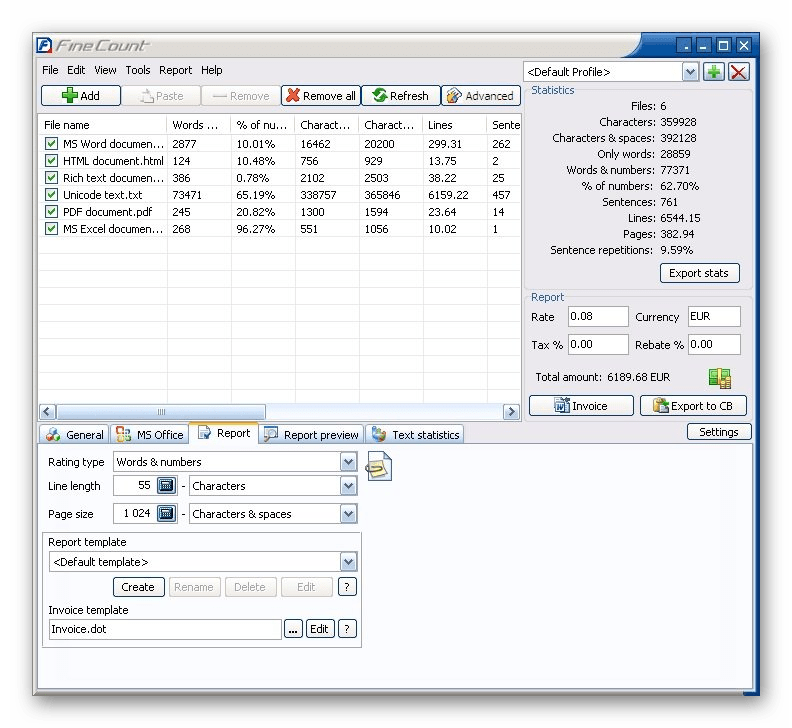
Використовуйте налаштування FineCount на вкладках внизу головного вікна, щоб вказати, які Символи потрібно враховувати під час виконання операції для конкретних типів елементів. Результати підрахунків можна зберегти і у вигляді файлу, але його формат підійде далеко не всім користувачам.